如何在 Windows 10 中将 GIF 设置为墙纸
已发表: 2022-05-31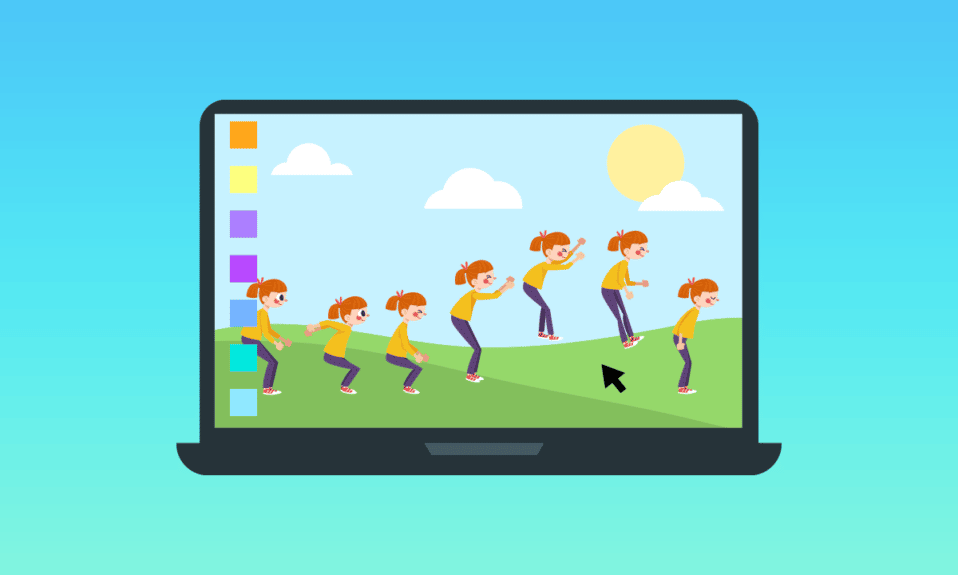
您是否厌倦了 Windows 桌面上的普通壁纸? 尽管 Windows 计算机支持许多个性化显示选项,但只能将有限格式的图像文件设置为桌面背景。 在任何版本的 Windows PC 中,只要您的操作系统支持图像文件,您就可以设置桌面背景。 然而,GIF(图形交换格式)是一个不同的故事,因为它存储静态和动画图像格式。 使用默认设置,您无法将 GIF 设置为桌面背景,即使您尝试这样做,也只会将 GIF 剪辑的一帧设置为您的桌面背景。 然而,很少有应用程序和程序可以帮助您将 GIF 设置为 Windows 10 壁纸。本指南将为您提供一些相同的想法。
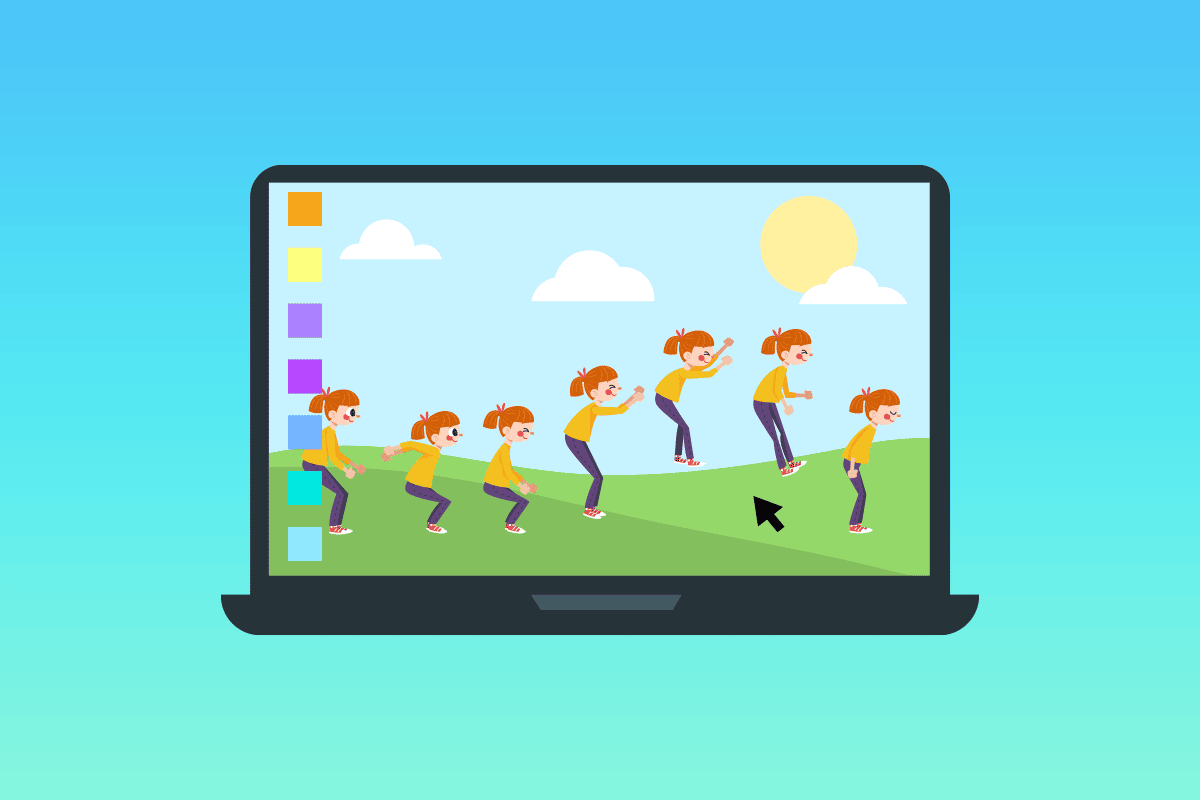
内容
- 如何在 Windows 10 中将 GIF 设置为墙纸
- 方法一:使用 BoniX GIF 壁纸应用程序
- 方法 2:使用 Stardock DeskScape
- 方法 3:使用 Wallpaper Engine
- 方法 4:使用 Plastuer
如何在 Windows 10 中将 GIF 设置为墙纸
以下是帮助您设置 GIF 桌面背景 Windows 10 的应用程序列表。所有列出的程序都更易于实施和使用。 查看它们并在您的设备上安装最适合的软件。
方法一:使用 BoniX GIF 壁纸应用程序
BioniX GIF 壁纸应用程序有助于设置 GIF 桌面背景,并与您的朋友和同事分享,最重要的是,它支持所有版本的 Windows,如 Windows 10、Windows 11、Windows 7、Windows 8、Windows Vista 和 Windows XP。 它是免费软件,您无需花一分钱即可享受该应用程序的所有功能。
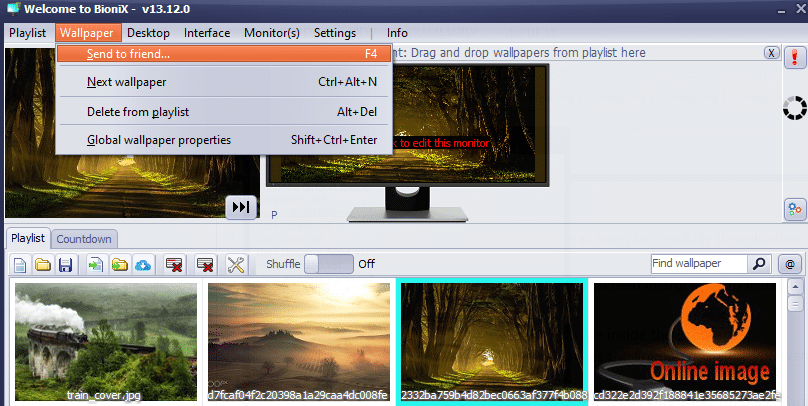
以下是此应用程序的功能:
1. 您的某些 GIF 可能非常小。 因此,当您将它们设置为桌面背景时,它们不会适合整个屏幕。 但是,这个应用程序可以选择根据您的屏幕调整GIF 的大小。 有一个自动缩放选项会建议最佳调整大小选项。
2.填充功能将填充桌面上的所有空白空间,您也可以手动调整壁纸的宽度和高度。
3. BoniX 中的播放速度参数可帮助您加快或减慢 GIF 动画的速度。
4. 有时,即使调整大小,您的 GIF 也可能无法完全适合您的桌面。 在这种情况下,您可以自动设置与您的 GIF 相匹配的背景颜色。
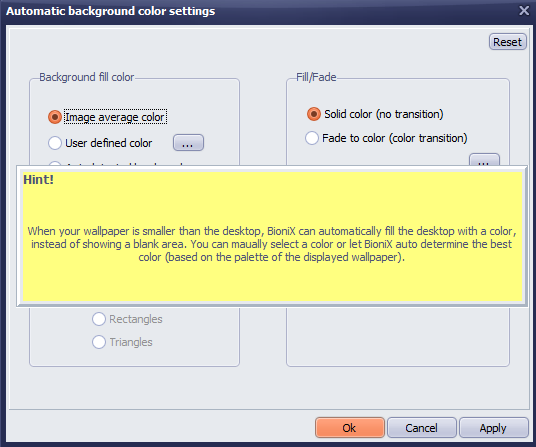
5.您可以将一堆照片组合成拼贴,并将组合图像设置为背景壁纸。 您可以更改和调整照片之间的差距、边框颜色等。
6.您可以将时钟设置为背景墙纸,甚至可以为它们添加雨滴。
7. BoniX 还支持双显示器或多显示器支持,您可以增强您的壁纸。
8. 使用 BoniX 也可以隐藏桌面图标。
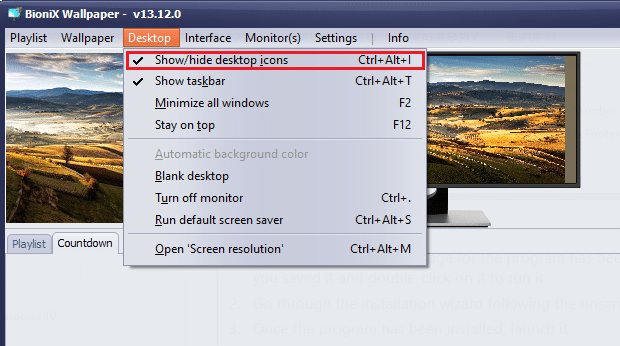
9. 您可以在 BoniX 中设置特定时间的 GIF 桌面背景。 例如,一旦您进行了适当的设置,BioniX 会在早上 6 点自动设置日出壁纸,在下午 6 点设置日落壁纸。
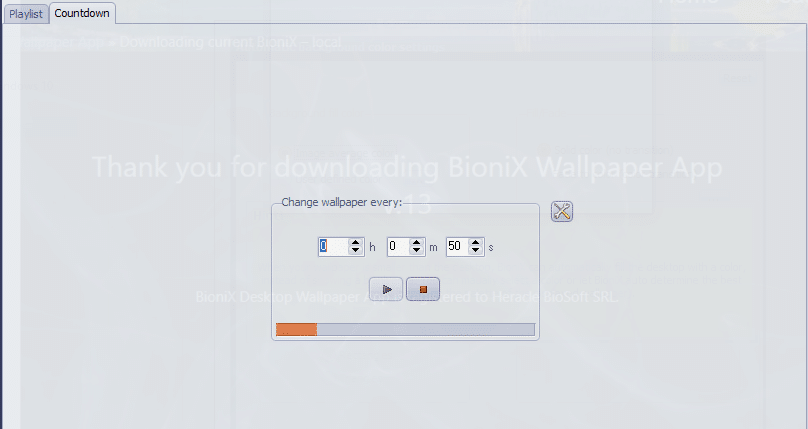
10. 此外,如果您的 CPU 繁忙,BioniX 可以设置为不改变背景。
另请阅读: 19 个最佳免费 GIF 编辑器
按照下面列出的步骤安装和使用 BoniX 桌面壁纸应用程序将 GIF 设置为 Windows 10 中的壁纸
1. 导航至官方 BoniX 桌面壁纸应用页面,然后点击下载页面,如图所示。
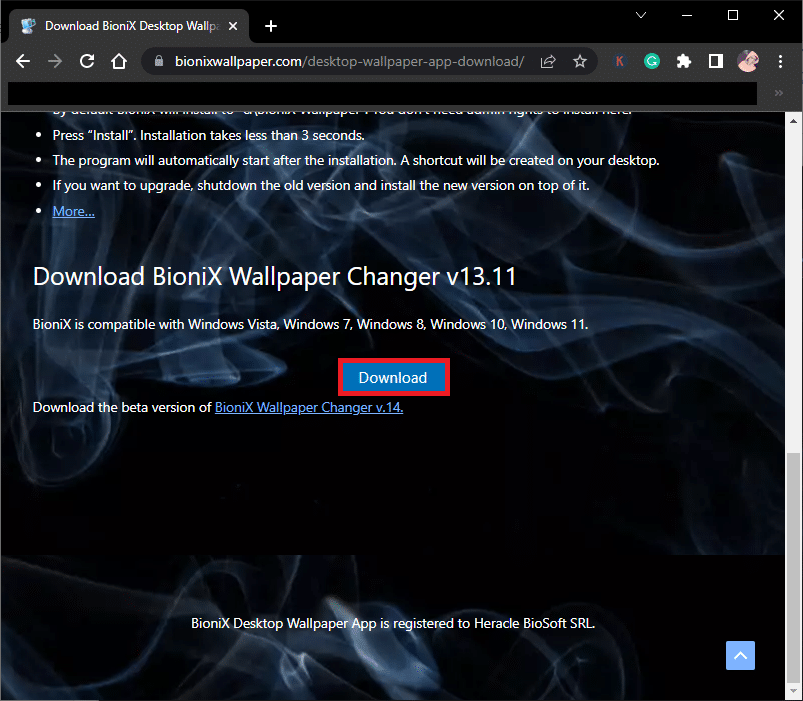
2. 现在,等待安装程序下载到您的 PC。
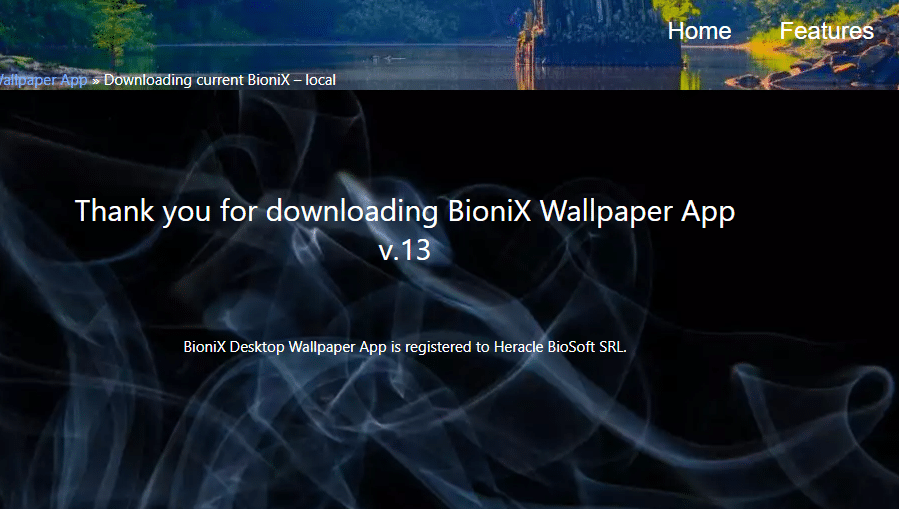
3. 导航到我的下载并双击安装程序文件以运行该文件。
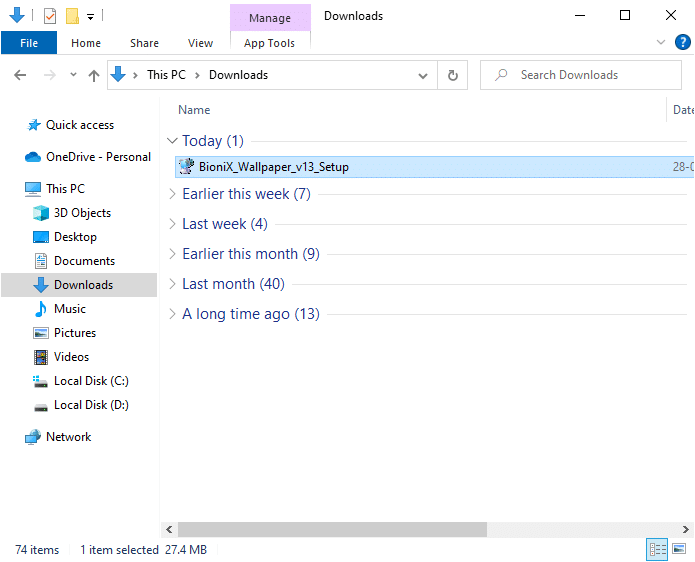
4. 然后,如图所示单击安装按钮。
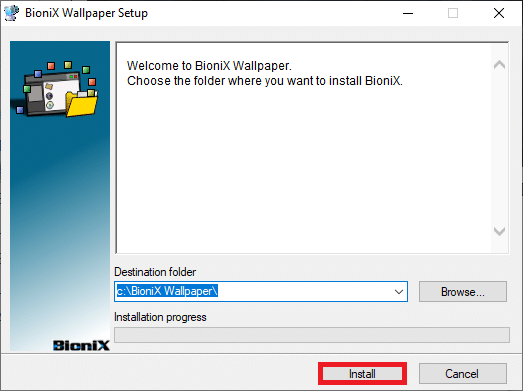
5. 选择您的首选语言并单击确定。
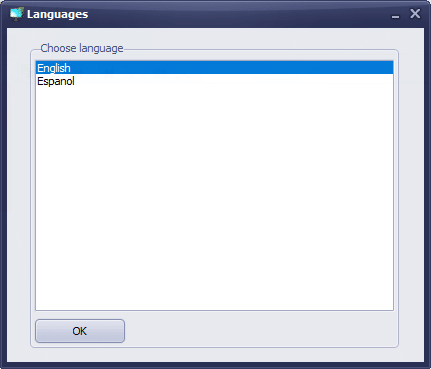
6. 按照屏幕上的提示点击OK 。
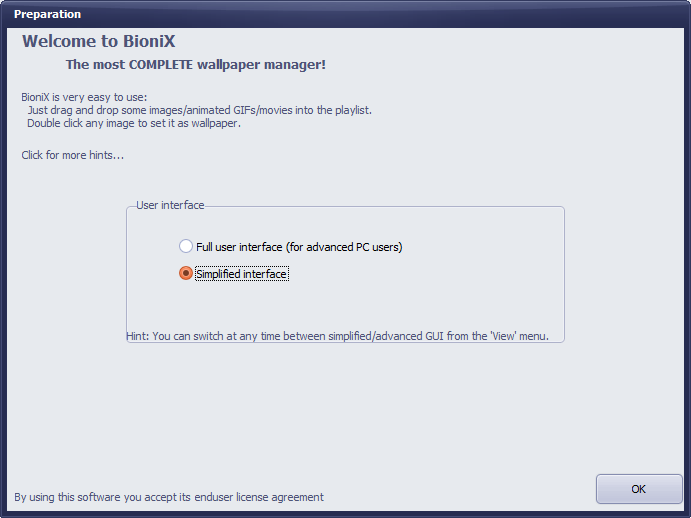
7. 现在,从 Internet 下载一个 GIF 文件,如果您已经有,只需单击该文件并将其拖动到 BoniX。
8. 然后,在播放列表选项卡中,双击您的 GIF 文件。 单击开始按钮。
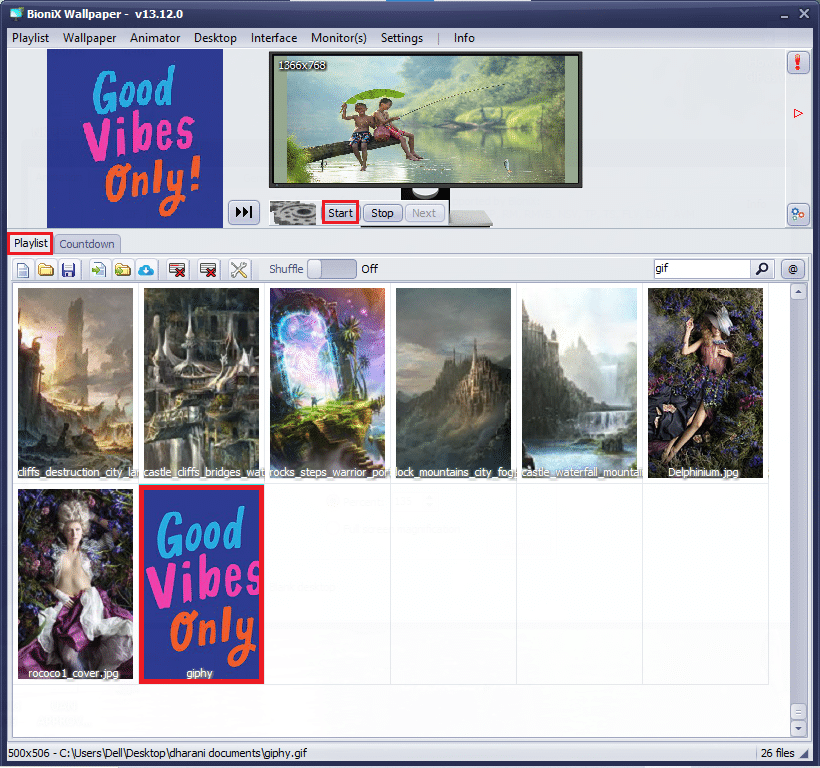
9. 现在,您已经成功地在您的 PC 上设置了 GIF 桌面背景。
10. 要调整 GIF 文件的分辨率和大小,请从菜单切换到Animator选项卡,然后单击Animation settings选项。
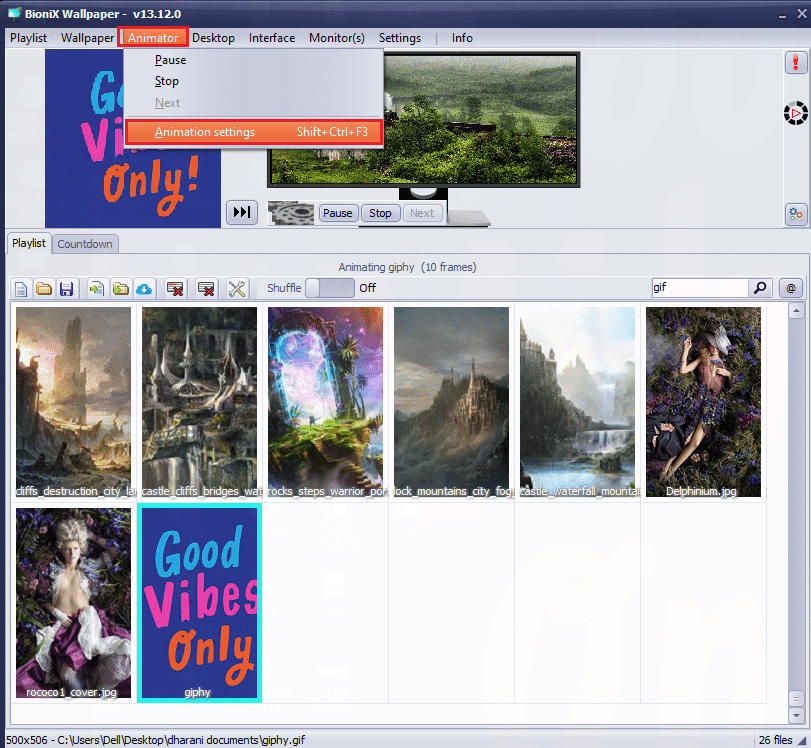
11. 然后,切换到下一个窗口中的动画选项卡,并调整GIF 放大菜单下的百分比,如图所示。 然后,单击应用以保存更改。

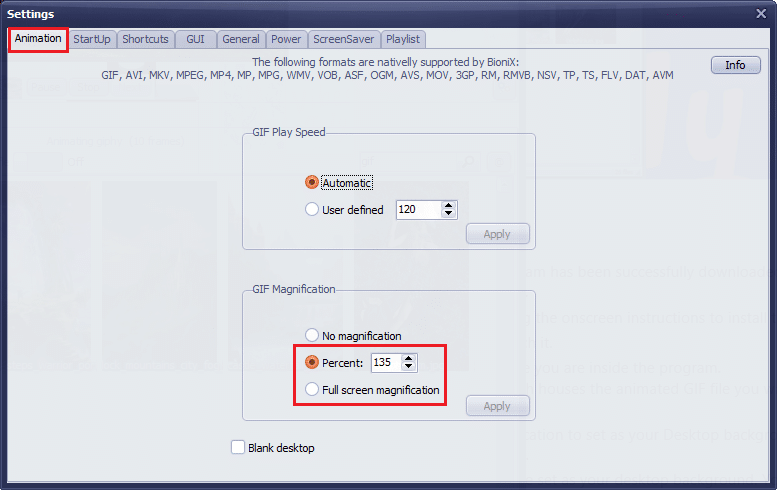
最后,您已成功免费将 GIF 设置为 Windows 10 壁纸! 享受彩色屏幕!
另请阅读:如何从 GIPHY 下载 GIF
方法 2:使用 Stardock DeskScape
Stardock DeskScapes 是一个付费平台,但它是 BoniX 动画壁纸的更好替代品,您可以在其中设置 GIF 桌面背景,并提供多种选择。 您可以创建或设计您的桌面背景,并可以使用此应用程序探索十几个自定义选项。 但是,请确保您的 PC 必须运行 Windows 10 64 位(版本 21H1 及更早版本)才能使用此软件。
下面列出了这个应用程序的一些功能:
- 此应用程序中有 60 个自定义选项可将 GIF 设置为 Windows 10 壁纸,您还可以通过 Internet 浏览数百个 GIF 文件。
- 您可以使用自己喜欢的 GIF 文件创建播放列表,并自定义背景以从一个周期切换到另一个周期。
- 您还可以将时钟与 GIF 背景一起添加到桌面。
- 您可以使用平台上可用的不同工具为预先存在的 GIF 文件添加特殊效果。
- 添加多个动画对象,如云和雷击,使用不同字体键入文本,包括颜色过滤器,模糊您的内容,以及更多有助于修复 GIF 桌面背景 Windows 10 的令人兴奋的功能。
- 如果您使用多台显示器,您可以为单独的显示器更改和自定义两个不同的动画背景。
- Stardock DeskScapes 有两个版本。
- 首先, DeskScapes 11 Beta版支持30天,支持的语言有英语、法语、德语、西班牙语、韩语、葡萄牙语、俄语、简体中文和繁体中文。 它专为 Windows 10 64 位(版本 21H1 及更早版本)而设计。
- 其次, Object Desktop支持 Windows 10 和 11 操作系统,并提供 1 年的额外应用支持。
以下是如何安装和使用 Stardock DeskScapes 应用程序。
1. 导航到 Stardock DeskScapes 官方下载站点,然后单击如图所示的立即获取选项。
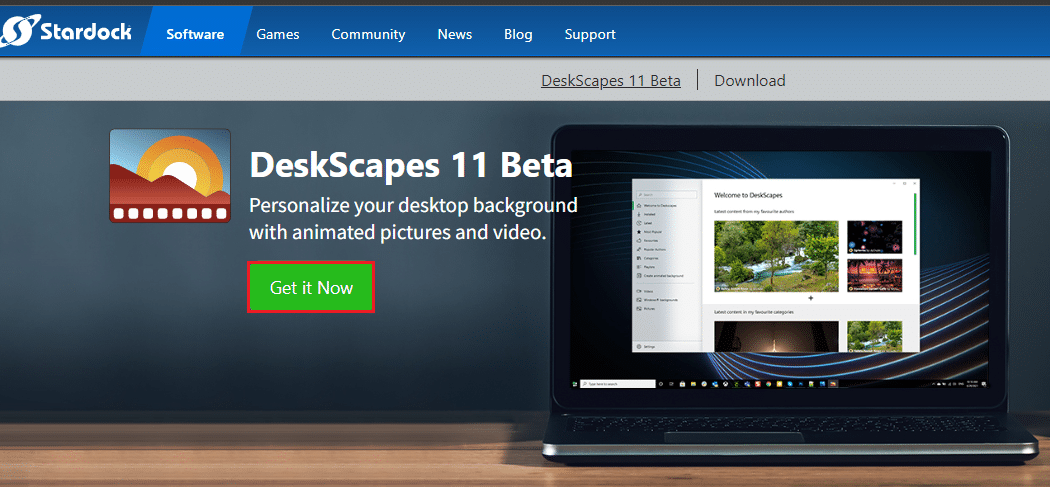
2. 然后,在下一个屏幕中选择您的计划并再次单击立即获取按钮。
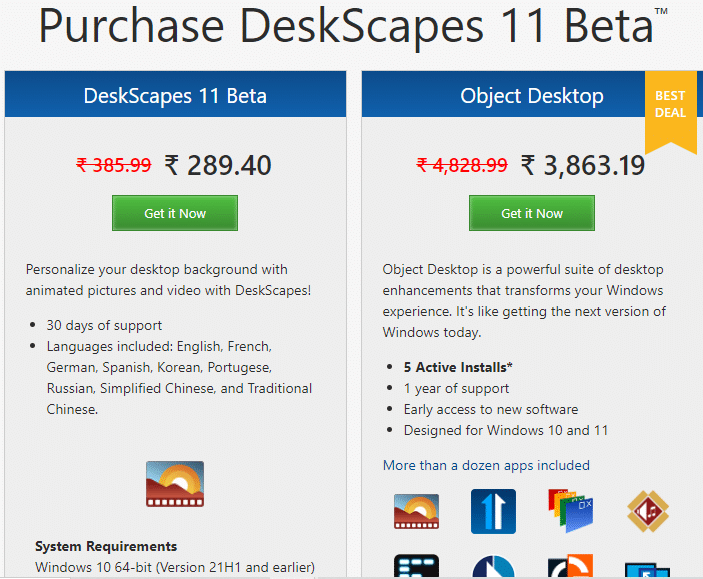
3. 输入您的凭据并继续付款。
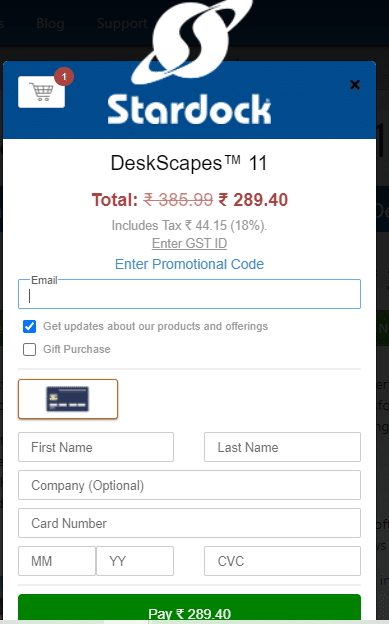
4. 然后,下载软件包并将其安装在您的 PC 上。 启动应用程序,现在您可以成功设置 GIF 桌面背景 Windows 10。
另请阅读:在 Windows 10 上创建 GIF 的 3 种方法
方法 3:使用 Wallpaper Engine
当您想要以最佳方式自定义 Windows 壁纸时,Wallpaper Engine 是最佳选择。 您可以创建自己的视频或从朋友的网站和视频下载。 此应用程序的费用为 3.99 美元。 这是此应用程序的一些功能。
- 您的计算机性能永远不会受到 Wallpaper Engine 的影响,并且在运行图形游戏等高性能应用程序时会自动暂停。
- 此应用程序支持所有级别的显示器分辨率和比率,它还可以处理多显示器设置。
- 您可以在平台内享受成百上千的壁纸,也可以与您的社区分享。
- 可以调整性能选项,以便在 PC 上启动某些应用程序时暂停 Wallpaper Engine。
- 播放列表和壁纸可以调整为在特定时间自动更改。
- 此外,您还可以使用免费的 Android Companion App 将壁纸无线传输到您的 Android 手机或平板电脑。
按照给定的步骤安装和使用 Wallpaper Engine 应用程序。
1. 导航至官方购买 Wallpaper Engine,然后单击立即购买按钮。
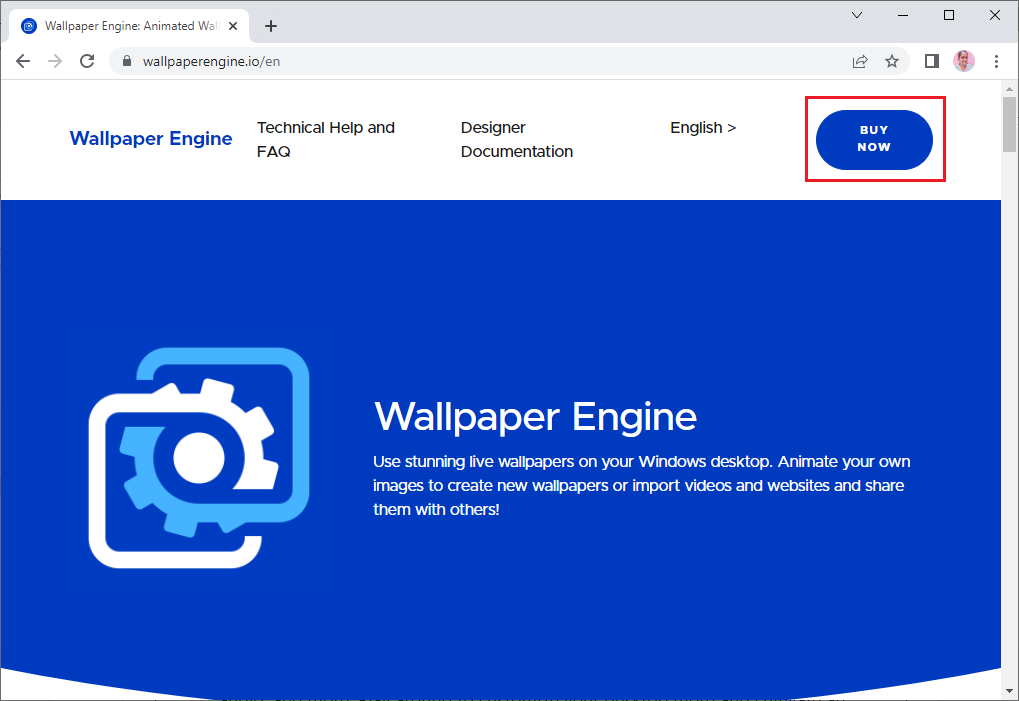
2. 您可以从 Steam、Humble Store 或 Green Man Gaming 官方零售店购买 Wallpaper Engine。
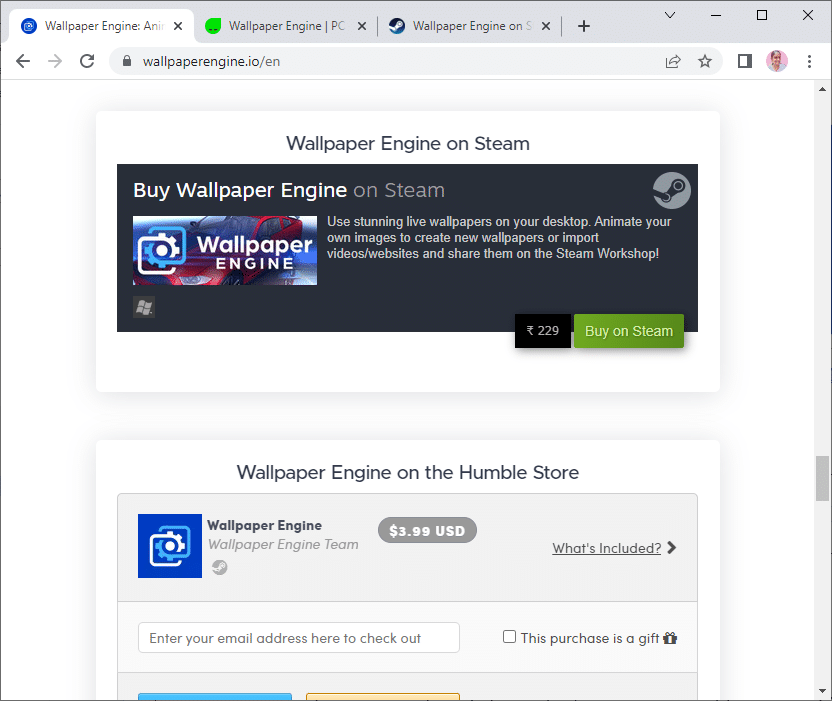
3.继续付款并在您的PC上安装该应用程序。
注意:如果您通过 Steam 购买了 Wallpaper Engine,您的 PC 上也必须有 Steam 启动器。
4. 双击安装文件运行应用程序并打开启动器。
5. 然后,选择您的显示器(如果您使用多个显示器),您可以使用Discover和Workshop选项卡找到动画背景。
6. 选择动画背景后,单击订阅按钮将 GIF 设置为 Windows 10 中的壁纸。
现在,您已成功在 Windows 10 中设置 GIF 桌面背景。
另请阅读:在 Windows 10 上将每日必应图像设置为墙纸
方法 4:使用 Plastuer
Plastuer 是另一个将 GIF 设置为 Windows 10 壁纸的付费应用程序。您可以支付所需的费用(PWYW 平台),最低费用为 5 美元。 它具有与 BioniX 相同的功能,但更友好。 您可以将 GIF、视频和网页设置为 Windows 10 PC 上的墙纸。 下面列出了这个应用程序的一些功能:
- Plastuer 支持 HTML 的 Canvas、CSS3 动画和 WebGL。
- 您的计算机性能永远不会受到 Plastuer 的影响,并且在运行图形游戏等高性能应用程序时会自动暂停。
- 您可以将 Plastuer 作为启动程序启用,它会自动将上次使用的壁纸保存在应用程序中。
以下是如何安装和使用 Plastuer 应用程序。
1. 访问 Plastuer 的官方网站并点击5 美元立即购买按钮。
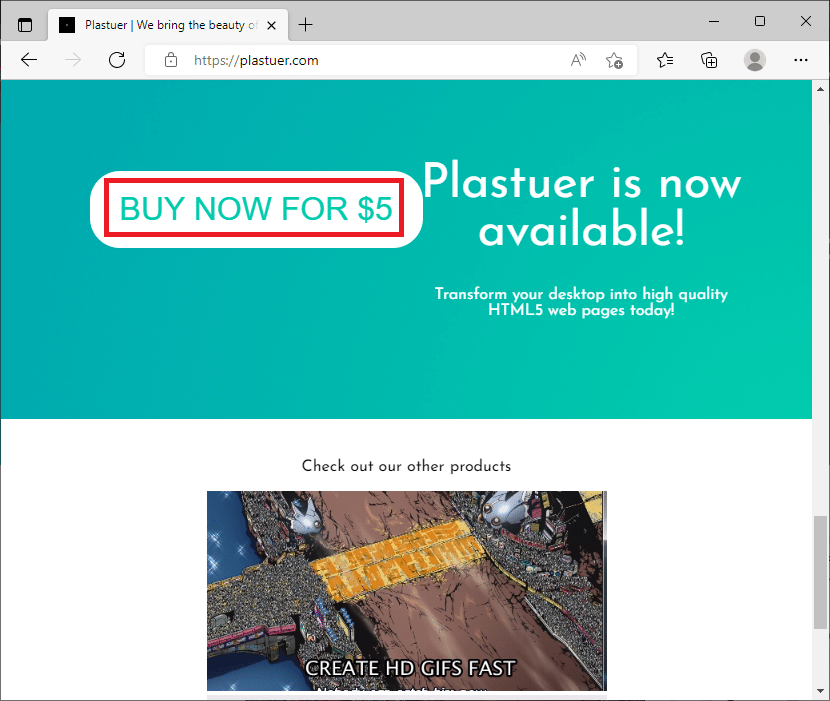
2. 在下一个屏幕中,输入您的电子邮件地址并单击确认,如图所示。
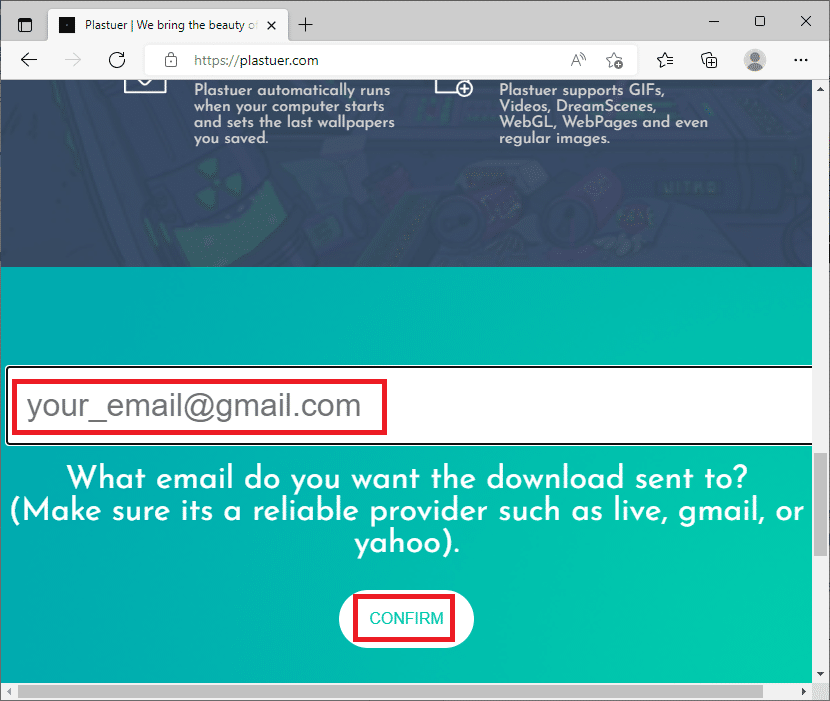
3. Plastuer 是一个可移植的程序,它不需要任何安装,您可以直接收到运行和使用提示。
4. 右键单击下载的 zip 文件并选择全部提取按钮。
5. 选择您的位置并点击提取。
6. 解压缩所有文件和文件夹后,双击Plastuer.exe安装文件以启动它。
7. 然后,在浏览器中单击选择文件并选择您的 GIF 文件。
8. 现在,点击保存。
9. 确保选择 GIF 的背景颜色和布局。
而已。 您已在 Windows 10 PC 上成功设置 GIF 桌面背景。
推荐的:
- 修复 Windows 10 中 USB 端口上的电涌
- 在 Windows 10 中修复桌面图标上的灰色 X 的 8 种方法
- 如何在 Windows 10 上设置动画壁纸
- 如何在 Windows 10 中安装 Windows 98 图标
我们希望本指南对您有所帮助,您可以在 Windows 10 中将 GIF 设置为墙纸。 让我们知道哪个应用程序最适合您。 此外,如果您对本文有任何疑问/建议,请随时将它们放在评论部分。
